Pengguna Dropbox yang telah mengaitkan alamat email Google dengan akun mereka dapat menggunakan Google secara langsung sekarang untuk masuk ke akun mereka.
Pengguna Dropbox hingga sekarang hanya bisa menggunakan sistem otentikasi layanan itu sendiri untuk membuat akun dan masuk menggunakan akun, klien desktop atau versi web.
Ini berubah baru-baru ini karena sekarang dimungkinkan untuk mengautentikasi menggunakan akun Google. Meskipun itu berarti mengaitkan akun dengan Dropbox, solusinya mungkin lebih disukai oleh beberapa pengguna untuk menyatukan akun di Internet.
Jadi, alih-alih harus menggunakan dua akun, satu untuk Google dan satu lagi untuk Dropbox, pengguna bisa menggunakan Google untuk keduanya.
Dropbox: masuk dengan Google

Pengguna yang baru mengenal Dropbox dapat mendaftar ke Dropbox menggunakan akun Google mereka. Ini menyederhanakan pendaftaran karena tidak perlu menentukan kata sandi untuk akun tersebut.
Anda mungkin bertanya-tanya apakah perubahan itu berlaku untuk pengguna Dropbox yang telah menetapkan email dari penyedia lain sebagai email akun Dropbox mereka.
Mereka tidak langsung. Namun para pengguna ini dapat mengubah alamat email Dropbox mereka untuk mendapat manfaat dari opsi masuk baru.
Inilah cara melakukannya:
- Muat //www.dropbox.com/account/security#profile di browser web pilihan.
- Anda mungkin harus masuk menggunakan akun yang ada tergantung pada preferensi Anda.
- Anda menemukan opsi "ubah email" di bawah email pribadi di halaman profil utama.
- Ikuti langkah-langkah yang diuraikan di sana untuk beralih ke alamat email Google Anda.
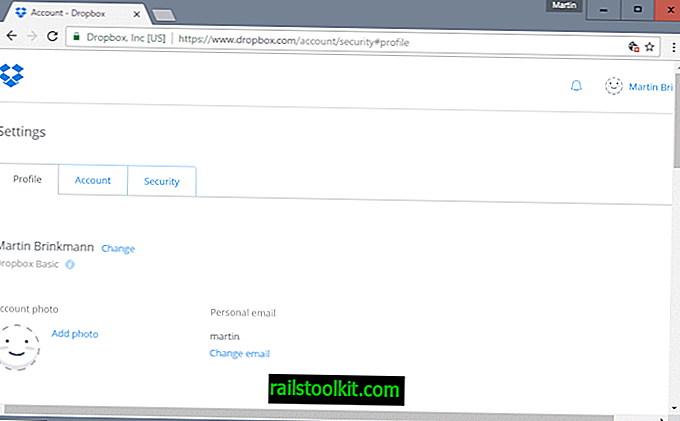
Anda harus memiliki alamat Gmail yang terdaftar di bawah email pribadi setelah proses. Setelah itu keluar dari jalan, Anda dapat menggunakan opsi "masuk dengan Google" di Dropbox untuk masuk ke akun.
Pertama kali Anda melakukannya Anda diminta untuk menambahkan akun. Pilih akun Anda di halaman yang terbuka, atau klik add akun jika tidak terdaftar di halaman itu.
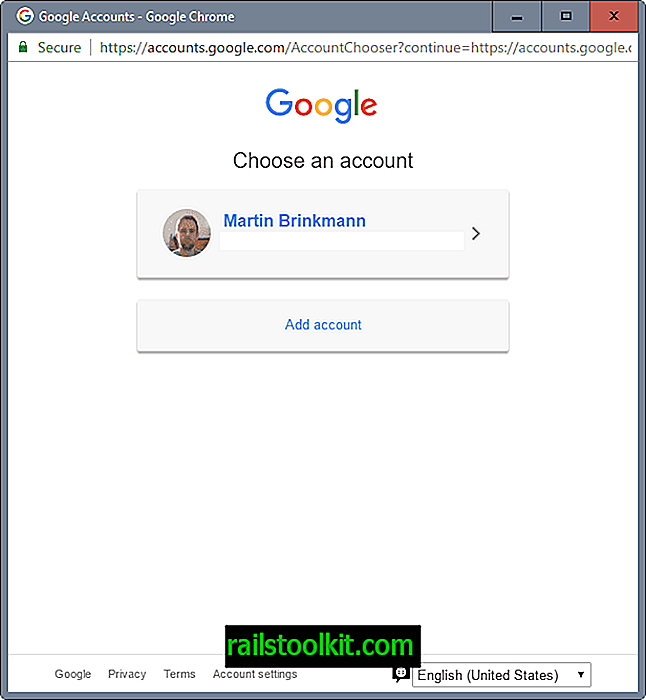
Halaman berikutnya mencantumkan izin yang diminta Dropbox. Ini termasuk melihat alamat email Anda, informasi profil dasar, dan mengelola kontak Anda.
Harap dicatat bahwa Anda tidak dapat melarang ini jika Anda ingin melanjutkan. Misalnya tidak ada opsi untuk memblokir Dropbox dari mengakses kontak Anda.
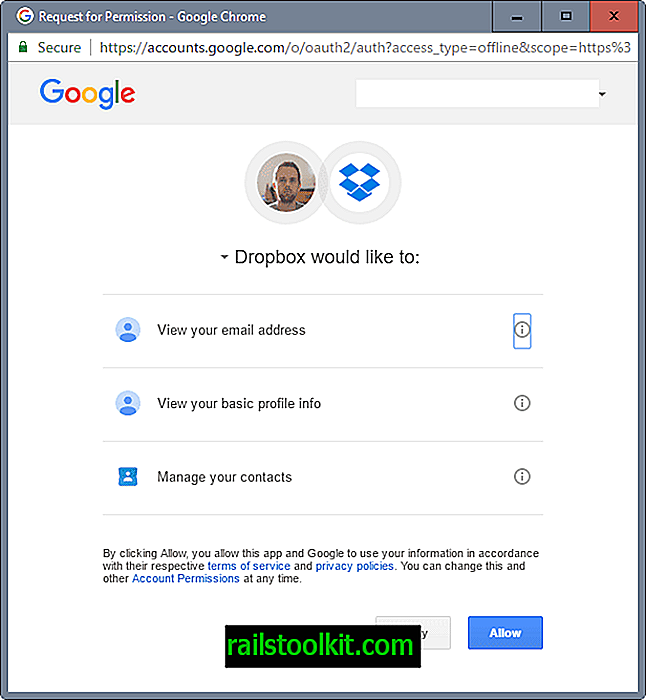
Proses ini hanya berfungsi jika email pribadi yang tercantum di bawah akun Dropbox identik dengan alamat email Google.
Anda akan mendapatkan pesan kesalahan di langkah terakhir jika tidak. Harap perhatikan bahwa Dropbox membedakan antara alamat email yang diakhiri dengan gmail.com dan googlemail.com.
Anda masih akan diminta untuk memasukkan kode otentikasi dua faktor dari akun Dropbox jika Anda telah mengaktifkannya untuk akun tersebut.
Sekarang Anda : Apakah Anda menggunakan Dropbox atau Anda lebih suka penyedia penyimpanan cloud yang berbeda?














